「TunesKit Apple Music Converter」を使えば、楽曲はMP3など様々な汎用フォーマットに変換でき、ユーザーが好きな端末やプレーヤーで自由に楽しめます。かつては多くのApple Musicユーザーから支持され、人気を集めていたが、近年は製品アップデートに関する情報がやや少なくなります。最新の使い勝手や安全性についても、不透明な部分があります。
本記事では、2025年時点におけるTunesKitの現状を詳しく紹介します。ダウンロード方法や使い方を解説し、料金、安全性に関する最新情報も伝えます。また、製品更新が遅れがちな問題に対して、公式サポートが充実している代替ソフト「MuConvert」もおすすめします。
TunesKit Apple Music Converterはまだダウンロードできる?
TunesKit Apple Music Converterの公式販売はすでに終了したので、このソフトは現在公式サイトからダウンロードできなくなっています。製品パッケージを入手するには、インターネット上の有志者による配布を検索してダウンロードするしかありません。
しかし、実際に試してみると、ソフトが頻繁にクラッシュして正常に動作しない問題を発見しました。そのため、TunesKit Apple Music Converterは入手不可の状態になっていると言えます。
今回は、TunesKit社によってリリースする後継製品「TunesKit Audio Capture」も合わせて紹介します。このソフトはApple Musicの音楽を録音して保存できます。必要に応じて検討してください。
TunesKit Apple Music Converterの製品概要
ここでは、TunesKit Apple Music Converterにユーザーがよく関心を持っているポイントを押さえて、このソフトのできることや料金プラン、安全性などの具体的な利用情報をまとめます。
TunesKit Apple Music Converterの機能
TunesKit Apple Music Converterは、Apple Musicの楽曲にかかっているDRM(デジタル著作権管理)を解除できるソフトウェアです。音楽をMP3やFLACなどの汎用フォーマットに変換することで、普通の音声ファイルとして転送や再生できます。
主な機能は以下の通りです。
- 楽曲をMP3、AAC、M4A、M4B、WAV、FLAC形式で出力
- 自動的にID3タグを検出し、手動で編集することもできる
- 最大30倍速の高速変換(環境に依存)
- 保存するApple Music楽曲のビットレートやサンプルレートは調整可能
一方、後継ソフト「TunesKit Audio Capture」はさらに豊富な機能を追加しました。
- Apple Music以外、Spotify、Pandoraなどのストリーミング音楽サービスから曲を録音してダウンロード可能
- 録音した音楽を好きなように分割、結合
- 自動無音検出
- 複数の音楽トラックを同時にキャプチャ
これで、TunesKitはより便利になり、異なる音楽保存ニーズに柔軟に応えます。
TunesKit Apple Music Converterの価格
TunesKit Apple Music Converterのかつての公式価格は約5,000円ですが、現在は公式サイトでの購入ができません。公式販売は終了したので、他の場所で有料プランを購入しても「正規のライセンスキー」が発行されない可能性が高いです。実質的に新規ユーザーは利用できない状況です。
そして、同社の音楽録音ソフト「TunesKit Audio Capture」は無料体験版と有料製品版の2つ種類を提供しています。無料体験版は1分間の音声しか録音できません。購入前にソフトウェアの機能とパフォーマンスを試すために推奨されます。
一方、有料版では全機能が使えます。次の3つのプランから選択可能です。
- 月額プラン:月額1,980円(税抜)
- 年額プラン:年額4,480円(税抜)
- 永続プラン:12,980円(税抜)
*2025年08月時点の情報です。変更となる可能性があります。
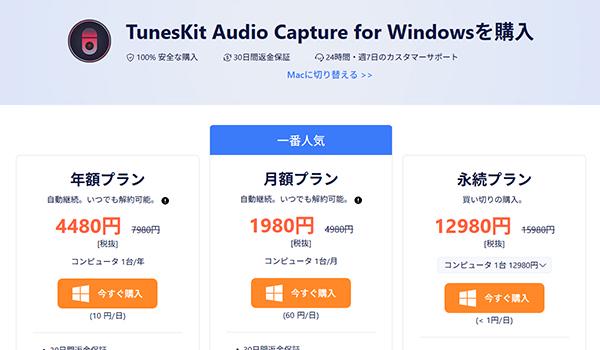
主要な競合製品との価格を比較すれば、TunesKitと「TunePat Apple Music Converter」とも月額1,980円の手頃な価格で始められます。年額プランなら、TunesKitは遥かにやすいです。
でも、「MuConvert Apple Music変換」は一番お得な永久プランを提供します。「MuConvert」は現行運営中の製品なので、コスパを重要視して長期的な利用を求める場合、これを選択するのは安心です。
TunesKit Apple Music Converterは安全?
上述の通り、このソフトは現在、公式サイトからの配布が終了し、非公式な第三者のサイトから入手するしかありません。でも、ほとんどの場合はバグが多い旧バージョンやクラック版です。これらのソフトの安全性は保証できなく、トラブルが起きても公式サポートが受けられません。さらに、ユーザーからは悪意のポップアップ広告が頻繁に表示されることが報告され、セキュリティ面には懸念します。
リスクを避けるため、同社が現在も提供している「TunesKit Audio Capture」の利用がおすすめです。こちらは公式サイトから安全に入手できます。または、他社製のApple Music音楽をMP3に変換する無料ソフトも検討してください。
TunesKit Apple Music Converterの使い方
TunesKit Apple Music Converterは現在正常に使用できないため、ここでは後継製品「TunesKit Audio Capture」の使い方を紹介します。このソフトで、基本的にはクリックだけでApple Music楽曲を録音できます。また、日本語対応済みなので、インターフェースは分かりやすいです。
それでは、TunesKitのインストールとApple Musicの保存手順を見てみましょう!
ステップ1、公式サイトにアクセスし、WindowsあるいはMacバージョンを選定して、「無料体験」ボタンをクリックします。すると、ダウンロードしたインストーラーを起動し、画面の指示に従ってインストールを完了させます。
ステップ2、ソフトを開きます。Apple Musicが既にパソコンにインストールした場合、「+」ボタンを押してそれを追加します。Apple Musicアプリが入手していないのなら、「Chrome」を選択して、ChromeでApple Musicのウェブプレイヤーにアクセスします。
ステップ3、録音したい曲を再生すると、TunesKitがリアルタイムで録音を開始します。再生終了後に中止ボタンを押し、「保存」をクリックすると、Apple Musicの曲をPCに出力できます。
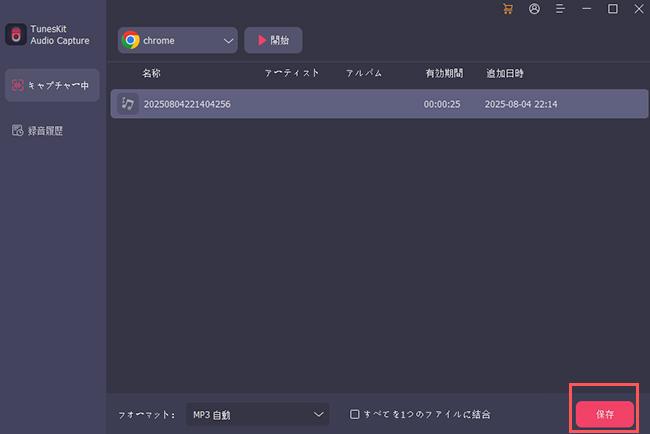
「リアルタイム録音」方式のため、曲の再生が終わるまで録音が完了しません。つまり、曲の長さ分の録音時間がかかります。また、プレイリスト内の複数曲を一括で保存することはできなく、1曲録音したら再度Apple Musicを起動し直す必要があります。大量の楽曲変換をしたい場合はかなり不便です。
より効率的にApple Musicの楽曲を保存したい方に、代替ソフト「MuConvert Apple Music変換」の使用がおすすめです。35倍速で音楽を数秒内にダウンロードでき、プレイリストの一括処理も可能です。操作の利便性は優れています。
TunesKit Apple Music Converterの口コミ
人気レビューサイト「Trustpilot」上の369件のレビューに基づいて、TunesKitの平均得点は4.5/5.0⭐️と比較的高評価を受けています。しかし、音楽のダウンロードや変換に関するレビューは少なく、最新の投稿は2024年までとなっています。そのため、TunesKitはApple Music変換機能を持つ製品をあまり積極的にメンテナンスやアップデートしないと考えられます。
Name:tuneskit-trustpiolot-rating
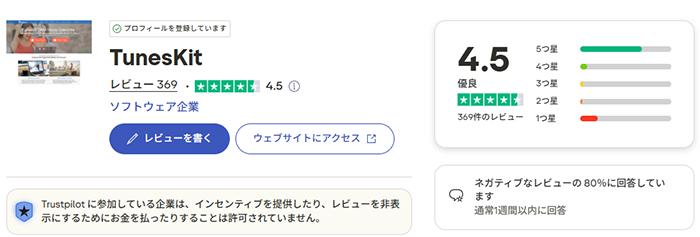
そして、TunesKit Apple Music ConverterやAudio Captureの評価が割れます。以下では良い点・悪い点を分けて挙げます。
😄TunesKitのメリット
- シンプルで直感的なデザインで、初めて使う人でも迷わず操作できる
- MP3、AAC、WAV、FLACなど複数の出力形式を選べるため、用途に合わせた保存が可能
- 保存した楽曲の長さをカットできる点は便利
- 曲名やアーティスト情報などのID3タグは編集でき、音楽ファイルの管理に役立つ
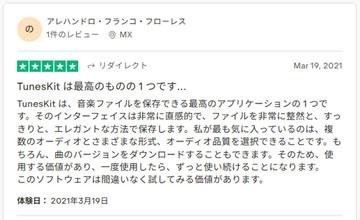
😥TunesKitのデメリット
- 曲の再生終了後も自動的に録音が止まらなく、手動停止が必要
- 録音途中でエラーが発生し、正常に音楽を保存できない
- 長時間の待機や処理が必要になるため、大量変換に向かない
- ソフトがフリーズになって、音声ファイルの出力ができなく、強制終了もできない
- 圧縮による微妙な音質低下が気になる
- ライセンスコードを購入して登録しても、ソフトが正常に動作しない
- サポート対応が不足し、返金が難しい
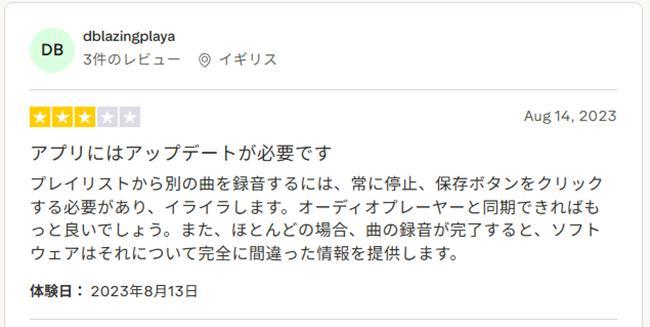
これらの評価から見ると、公式メンテナンスがほぼ停止している影響で、TunesKit製品の動作の安定性やサポート面で課題が目立っています。また有料購入後のトラブルも散見されるため、新規利用を検討する際は注意が必要です。最新のApple Music環境で快適に利用するには、次に紹介する製品更新の頻繁な「MuConvert」を選んだほうがいいです。
✨安心で使える!公式サポートが充実のおすすめ代替ソフト「MuConvert」
TunesKit Apple Music Converterの公式対応は疎かになっているので、ソフトに不具合が発生する時は解決しかねます。こうした問題点を踏まえ、ここでは全面的なサポートと機能を備える代替製品「MuConvert Apple Music変換」を紹介します。
MuConvertはApple Musicの曲を高速でダウンロードでき、成功率は99.9%に達します。TunesKit と同じように初心者向け、クリックだけで音楽をMP3やFLACなどの汎用形式に変換できます。プロな開発チームが運営しているため、定期的な製品アップデートと機能強化が行われています。これにより、Apple Musicの仕様変更からソフトが正常に動作しない問題はほとんどありません。
「MuConvert」を使ってApple Music曲をダウンロードする方法
ステップ1、ソフトをダウンロードして実行した後、「Apple Music」を選択してアップルIDとパスワードでログインします。

ステップ2、ダウンロードしたい曲を検索します。見つけたらそれを「+」までにドラッグ&ドロップします。
※アルバム・プレイリストの場合は丸ごと追加可能

ステップ3、変換リストを展開し、オーディオ品質や曲の出力フォーマット、保存先を設定します。すると、「すべて変換」をクリックしてダウンロードを開始します。後は「変換完了」で処理済みの曲を一覧で確認できます。

このようにシンプルな手順で、「MuConvert」でApple Music音楽ファイルのDRM制限を解除し、永久にデバイスに保存します。ID3タグが正確に保持され、ファイル名ルールも指定できるので、音楽ライブラリの管理は簡単い行えます。また、このソフトは現在インストールだけで、即無料で利用開始できます。ぜひ気軽に試してみてください。
「MuConvert Apple Music変換」と「TunesKit Apple Music Converter」の違い
以下の一覧表で、この2つのソフトの違いを一目瞭然で確認できます。
| 機能 | MuConvert Apple Music変換 | TunesKit Apple Music Converter |
|---|---|---|
| 仕組み | 音源を直接ダウンロード | 音源をリアルタイム録音 |
| 変換速度 | 35倍速、1曲ごとに平均5−10秒 | 遅い、曲の長さ分の時間がかかる |
| 対応の音声形式 | MP3、FLAC、WAV、M4A(AAC)、AIFF、M4A(ALAC) | MP3、M4A、AAC、WAV、FLAC、M4B |
| 音質 | ハイレゾ音源もロスレス | 軽微な圧縮あり |
| 複数曲の一括変換 | シングル・EP・アルバム・プレイリストの一括保存 | 1回に1曲のみ |
| カスタマーサポート | 日本語対応、迅速 | ほぼ終了 |
| アップデート頻度 | 定期的に最新OS対応や機能強化を実施 | 既に配布停止 |
| Apple Musicウェブプレーヤーを内蔵 | ◯ | × |
| ID3タグ保持 | ◯ | ◯ |
| 安定性 | 安定でサクサク、他の作業に影響しない | クラッシュ、フリーズが多い |
MuConvertとTunesKitの最大の違いは、変換の仕組みです。前者はApple Music音源を録音することではなく、直接ダウンロードできるので、音楽保存の時間が大幅に短縮します。また、MuConvertの安定性とサポート体制は優れています。安心して長く使い続けたい方におすすめしたいです。
まとめ
今回は2025年時点でのTunesKit Apple Music Converterの最新情報と使い方を紹介し、評判もまとめました。このソフトはApple Music楽曲のDRMを解除し、多様なフォーマットに変換できて便利です。その一方、公式サポート終了や製品の動作問題について、多くの懸念点があります。安全性を重要視する方に、実は推奨できないツールです。
その代わりに、「MuConvert Apple Music変換」のほうは高機能で使いやすいだけでなく、安定性と日本語サポートも頼もしいです。引き続き更新されているので、使用体験は一層向上すると予想できます。コスパを求めて、頻繁に使える音楽ダウンローダーに置き換えることに疲れた方に最適です。ぜひここでインストールして即無料で試してください!












